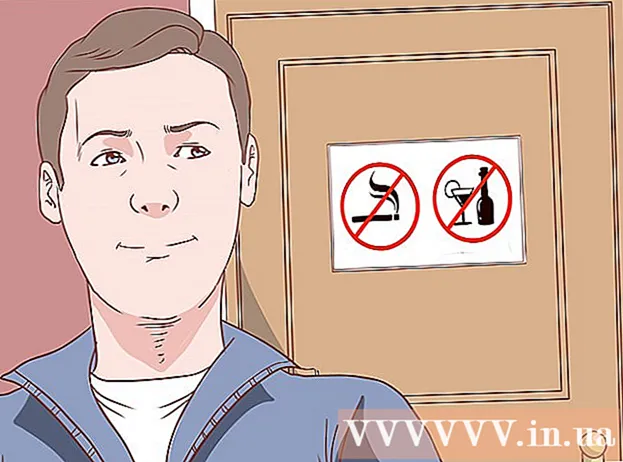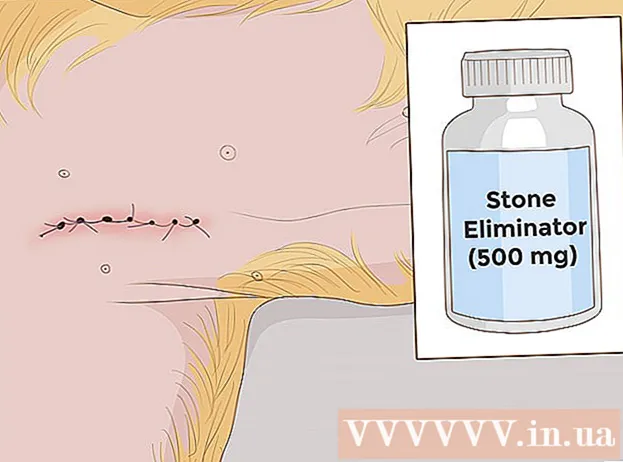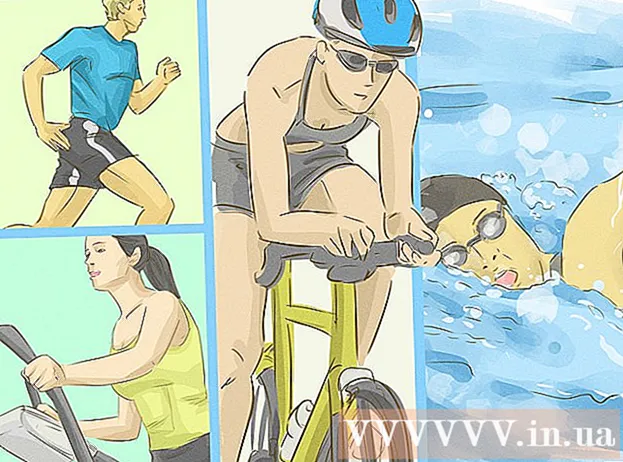Auteur:
William Ramirez
Date De Création:
20 Septembre 2021
Date De Mise À Jour:
21 Juin 2024

Contenu
- Pas
- Méthode 1 sur 3: Utilisation d'Apple TV
- Méthode 2 sur 3: Utilisation d'un adaptateur
- Méthode 3 sur 3: Utilisation de l'application Smart TV
- Conseils
Cet article vous montrera comment connecter l'iPad à la télévision pour lire des vidéos depuis l'iPad. Cela peut être fait avec AirPlay et une Apple TV, avec un câble et un adaptateur HDMI, ou avec une application dédiée et Smart TV.
Pas
Méthode 1 sur 3: Utilisation d'Apple TV
 1 Assurez-vous d'avoir le bon équipement. Pour utiliser AirPlay, vous avez besoin d'un iPad 2 ou ultérieur et d'une Apple TV de deuxième génération ou ultérieure. L'iPad et l'Apple TV doivent être sur le même réseau sans fil.
1 Assurez-vous d'avoir le bon équipement. Pour utiliser AirPlay, vous avez besoin d'un iPad 2 ou ultérieur et d'une Apple TV de deuxième génération ou ultérieure. L'iPad et l'Apple TV doivent être sur le même réseau sans fil. - Nous vous recommandons de mettre à jour le logiciel de votre iPad pour la meilleure expérience de streaming vidéo.
 2 Relier Apple TV au téléviseur et à la source d'alimentation.
2 Relier Apple TV au téléviseur et à la source d'alimentation. 3 Allumez votre téléviseur et Apple TV. Passez à Apple TV sur votre téléviseur.
3 Allumez votre téléviseur et Apple TV. Passez à Apple TV sur votre téléviseur.  4 Lancez l'application iPad TV. Appuyez sur l'icône du moniteur bleu sur fond noir.
4 Lancez l'application iPad TV. Appuyez sur l'icône du moniteur bleu sur fond noir. - Si vous souhaitez lire des vidéos à partir de l'application Photos, démarrez l'application.
 5 Allez dans l'onglet Médiathèque. Il est en bas de l'écran.
5 Allez dans l'onglet Médiathèque. Il est en bas de l'écran. - Dans l'application Photos, appuyez sur l'album Vidéo.
 6 Sélectionnez une vidéo. Cliquez sur la vidéo que vous souhaitez regarder à la télévision.
6 Sélectionnez une vidéo. Cliquez sur la vidéo que vous souhaitez regarder à la télévision.  7 Cliquer sur Jouer. C'est près du haut de l'écran. La vidéo commence à jouer.
7 Cliquer sur Jouer. C'est près du haut de l'écran. La vidéo commence à jouer. - Dans l'application Photos, cliquez sur le
 ... C'est dans le coin inférieur gauche de l'écran.
... C'est dans le coin inférieur gauche de l'écran.
- Dans l'application Photos, cliquez sur le
 8 Appuyez sur l'icône AirPlay. Il ressemble à un triangle avec une série de cercles concentriques. Le menu AirPlay s'ouvrira.
8 Appuyez sur l'icône AirPlay. Il ressemble à un triangle avec une série de cercles concentriques. Le menu AirPlay s'ouvrira.  9 Sélectionnez le nom Apple TV. Le signal vidéo de l'iPad ira à l'Apple TV (pas à l'écran de l'iPad).
9 Sélectionnez le nom Apple TV. Le signal vidéo de l'iPad ira à l'Apple TV (pas à l'écran de l'iPad). - Si le nom de l'Apple TV n'apparaît pas dans le menu AirPlay, assurez-vous que l'iPad est connecté au même réseau sans fil que le téléviseur.
 10 Essayez de dupliquer l'écran de l'iPad. Si AirPlay ne fonctionne pas même si les appareils sont sur le même réseau sans fil, essayez ce qui suit.
10 Essayez de dupliquer l'écran de l'iPad. Si AirPlay ne fonctionne pas même si les appareils sont sur le même réseau sans fil, essayez ce qui suit. - accédez à la vidéo que vous souhaitez regarder ;
- balayez vers le haut depuis le bas de l'écran ;
- cliquez sur "Répétition d'écran" ;
- sélectionnez le nom Apple TV ;
- entrez le code du téléviseur sur l'iPad (si nécessaire).
 11 Profitez de regarder le film. Pour désactiver le film, cliquez sur l'icône AirPlay (ou sur l'icône Screen Repeat) ou déconnectez l'iPad du réseau sans fil.
11 Profitez de regarder le film. Pour désactiver le film, cliquez sur l'icône AirPlay (ou sur l'icône Screen Repeat) ou déconnectez l'iPad du réseau sans fil.
Méthode 2 sur 3: Utilisation d'un adaptateur
 1 Achetez un adaptateur HDMI vers iPad. Apple vend un adaptateur AV numérique qui se branche sur la prise de charge de l'iPad pour 4 090 RUB. (Le câble HDMI se connecte à l'adaptateur et au connecteur HDMI du téléviseur.)
1 Achetez un adaptateur HDMI vers iPad. Apple vend un adaptateur AV numérique qui se branche sur la prise de charge de l'iPad pour 4 090 RUB. (Le câble HDMI se connecte à l'adaptateur et au connecteur HDMI du téléviseur.) - Si vous n'avez pas de câble HDMI, achetez-en un.
- Si votre téléviseur n'a pas de prise HDMI, achetez un adaptateur HDMI vers RCA.
 2 Connectez l'adaptateur à l'iPad. Connectez la petite extrémité du câble adaptateur au port de charge de l'iPad.
2 Connectez l'adaptateur à l'iPad. Connectez la petite extrémité du câble adaptateur au port de charge de l'iPad.  3 Connectez l'adaptateur à votre téléviseur. Connectez une extrémité du câble HDMI à l'adaptateur et l'autre à la prise HDMI à l'arrière ou sur le côté du téléviseur.
3 Connectez l'adaptateur à votre téléviseur. Connectez une extrémité du câble HDMI à l'adaptateur et l'autre à la prise HDMI à l'arrière ou sur le côté du téléviseur. - Si votre téléviseur n'a pas de prise HDMI et que vous utilisez un adaptateur HDMI vers RCA, connectez cet adaptateur au câble HDMI et à une source d'alimentation, puis connectez les câbles rouge, jaune et blanc de l'adaptateur HDMI à RCA au Prise A/V à l'arrière du téléviseur...
 4 Allumez votre téléviseur. Appuyez sur le bouton d'alimentation du téléviseur
4 Allumez votre téléviseur. Appuyez sur le bouton d'alimentation du téléviseur  .
.  5 Réglez le téléviseur sur le signal vidéo de l'iPad. Sur la télécommande du téléviseur, appuyez sur le bouton Entrée ou Vidéo jusqu'à ce que l'image de l'iPad apparaisse sur l'écran du téléviseur.
5 Réglez le téléviseur sur le signal vidéo de l'iPad. Sur la télécommande du téléviseur, appuyez sur le bouton Entrée ou Vidéo jusqu'à ce que l'image de l'iPad apparaisse sur l'écran du téléviseur. - Le numéro de la source vidéo se trouve à l'arrière ou sur le côté du téléviseur près du connecteur auquel le câble de l'iPad est connecté.
 6 Voir la vidéo. Tout ce qui est affiché sur l'écran de l'iPad sera affiché sur l'écran du téléviseur. Sur iPad, recherchez la vidéo que vous voulez et lisez-la - elle apparaîtra sur l'écran du téléviseur.
6 Voir la vidéo. Tout ce qui est affiché sur l'écran de l'iPad sera affiché sur l'écran du téléviseur. Sur iPad, recherchez la vidéo que vous voulez et lisez-la - elle apparaîtra sur l'écran du téléviseur.
Méthode 3 sur 3: Utilisation de l'application Smart TV
 1 Connectez votre Smart TV à votre réseau local. Pour lire des vidéos à partir d'un iPad, le téléviseur doit avoir une fonction Smart TV et être connecté à un réseau local (domestique).
1 Connectez votre Smart TV à votre réseau local. Pour lire des vidéos à partir d'un iPad, le téléviseur doit avoir une fonction Smart TV et être connecté à un réseau local (domestique). - Le processus de connexion de votre téléviseur au réseau varie selon le modèle. Pour plus d'informations, consultez les instructions (sur papier ou en ligne) du téléviseur.
 2 Installez une application de streaming vidéo sur votre iPad. Avec cette application, l'iPad peut être connecté à un téléviseur avec fonction Smart TV (si les deux appareils sont connectés au même réseau local). L'une des applications les plus populaires est iMediaShare.
2 Installez une application de streaming vidéo sur votre iPad. Avec cette application, l'iPad peut être connecté à un téléviseur avec fonction Smart TV (si les deux appareils sont connectés au même réseau local). L'une des applications les plus populaires est iMediaShare. - La version gratuite de cette application vous permettra de transférer des images et des vidéos que vous avez déjà sur votre iPad. Pour profiter des fonctionnalités avancées de streaming, vous avez besoin de la version payante de l'application.
 3 Exécutez l'application. Le contenu de l'iPad y sera chargé. Vous pouvez sélectionner n'importe quelle image ou vidéo stockée sur iPad.
3 Exécutez l'application. Le contenu de l'iPad y sera chargé. Vous pouvez sélectionner n'importe quelle image ou vidéo stockée sur iPad.  4 Sélectionnez une vidéo. Cliquez sur la vidéo - une liste des appareils connectés au réseau local s'ouvrira.
4 Sélectionnez une vidéo. Cliquez sur la vidéo - une liste des appareils connectés au réseau local s'ouvrira.  5 Sélectionnez un téléviseur avec fonction Smart TV. Pour ce faire, appuyez dessus dans la liste.
5 Sélectionnez un téléviseur avec fonction Smart TV. Pour ce faire, appuyez dessus dans la liste. - Si votre téléviseur n'est pas répertorié, appuyez sur Autres et suivez les instructions pour trouver votre téléviseur.
 6 Voir la vidéo. Lorsque vous sélectionnez un téléviseur dans la liste des appareils connectés, la vidéo commence à jouer sur l'écran du téléviseur. Vous pouvez contrôler la lecture à l'aide de l'application iPad.
6 Voir la vidéo. Lorsque vous sélectionnez un téléviseur dans la liste des appareils connectés, la vidéo commence à jouer sur l'écran du téléviseur. Vous pouvez contrôler la lecture à l'aide de l'application iPad. - Si vous rencontrez des problèmes de lecture, cela peut être dû au fait que le téléviseur est connecté à un réseau sans fil. Essayez de connecter votre téléviseur au réseau à l'aide d'un câble Ethernet ou rapprochez votre iPad de votre routeur.
Conseils
- De nombreux téléviseurs intelligents ont une application créée par le fabricant du téléviseur que vous pouvez utiliser pour vous connecter à votre téléviseur.